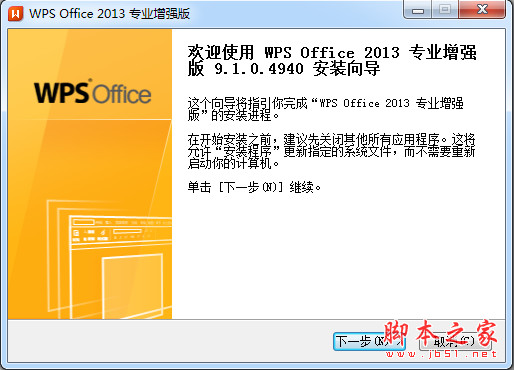掌握Excel降序排序,提升数据处理效率的四种方法
如何在Excel中进行降序排序
在数据分析中,排序是一个基本而重要的功能,尤其是当你需要快速查看数据的高低或优劣时。本文将教你几种简单的方法,以便你能够轻松地在Excel中实现降序排序,帮助你高效处理数据。
方法一:使用排序功能
- 选择你想要排序的数据范围。
- 点击工具栏上的“数据”选项卡。
- 在“排序和筛选”组中,点击“降序排序”按钮(Z到A)。
方法二:使用右键菜单
- 选中需要排序的单元格。
- 右键点击选中的单元格,选择“排序”。
- 选择“降序”选项以完成排序。
方法三:使用快捷键
- 选中要排序的数据。
- 按下**Alt** + **D**,接着按**S**,然后按**D**。这样可以快速打开排序对话框并选择降序。
方法四:使用公式排序
- 可以使用公式`=SORT(A1:A10, 1, FALSE)`,将**A1:A10**替换为你需要排序的范围。
- 这个公式将返回降序排列的结果。
通过以上几种方法,你可以轻松地在Excel中实现数据的降序排序。无论你是初学者还是有经验的用户,这些技巧都能帮助你更高效地管理数据。

本文编辑:十五,来自加搜AIGC
版权声明:本文内容由网络用户投稿,版权归原作者所有,本站不拥有其著作权,亦不承担相应法律责任。如果您发现本站中有涉嫌抄袭或描述失实的内容,请联系我们jiasou666@gmail.com 处理,核实后本网站将在24小时内删除侵权内容。